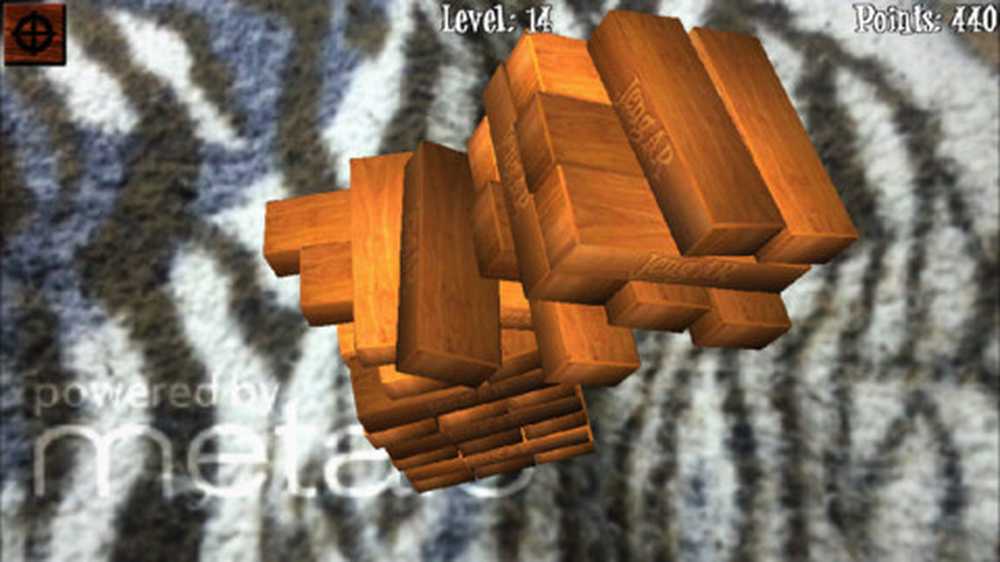Lyd og video spiller ikke i PowerPoint
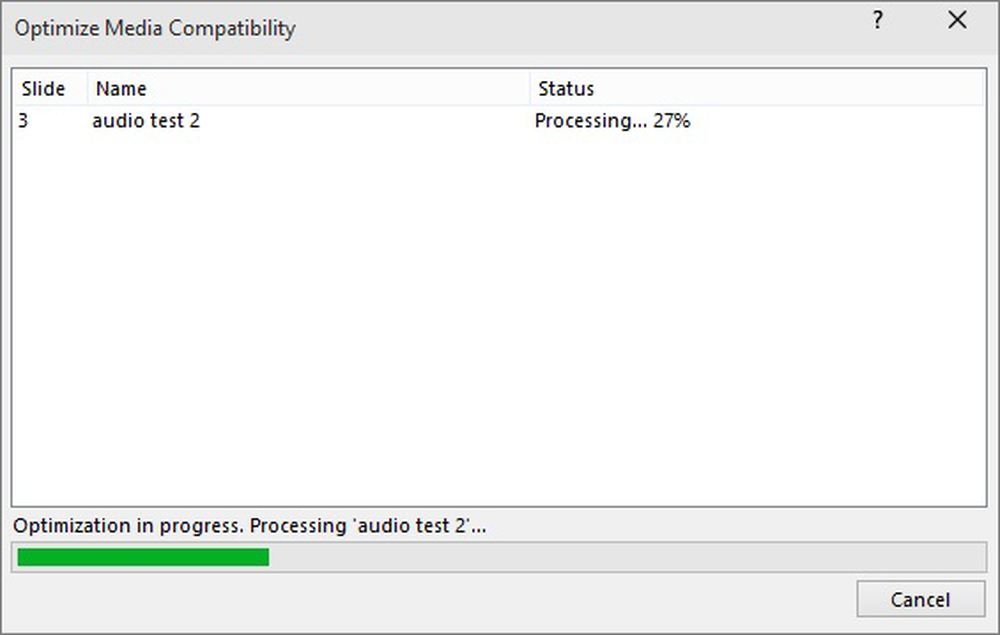
Noen av problemene du kan møte mens du arbeider med Microsofts PowerPoint søknad kan være lyd og video problemer. PowerPoint-brukere rapporterer, noen ganger, at når de sender presentasjonen via e-post, er mottakerne ikke i stand til å spille presentasjonen. Det nekter bare å laste. Selv om problemet sjelden er opplevd, kan det i enkelte tilfeller være en grunn til bekymring. Hvis lyden og videoen din ikke spiller i PowerPoint, vil dette innlegget gå deg gjennom feilsøkingsprosessen lyd og videoavspilling og kompatibilitet i PowerPoint.
Lyd og video spiller ikke i PowerPoint
Først må du Optimaliser mediekompatibilitet. For dette, gå til 'File' menyen og velg 'Info' alternativet.
Hvis medieformatet til presentasjonen din har kompatibilitetsproblemer med andre enheter, så Optimaliser Kompatibilitet alternativet vil blinke på skjermen. Hvis alternativet ikke vises, betyr det at presentasjonen er fullt kompatibel, og du kan enkelt dele presentasjonen.
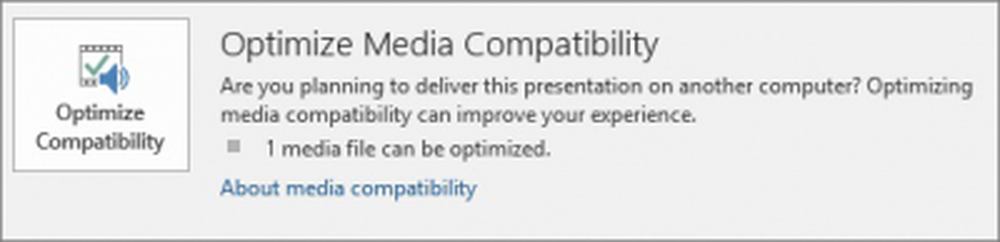
Velg deretter Optimaliser kompatibilitet. Når du bekrefter handlingen, kjører PowerPoint prosessen for å forbedre media som krever optimalisering.
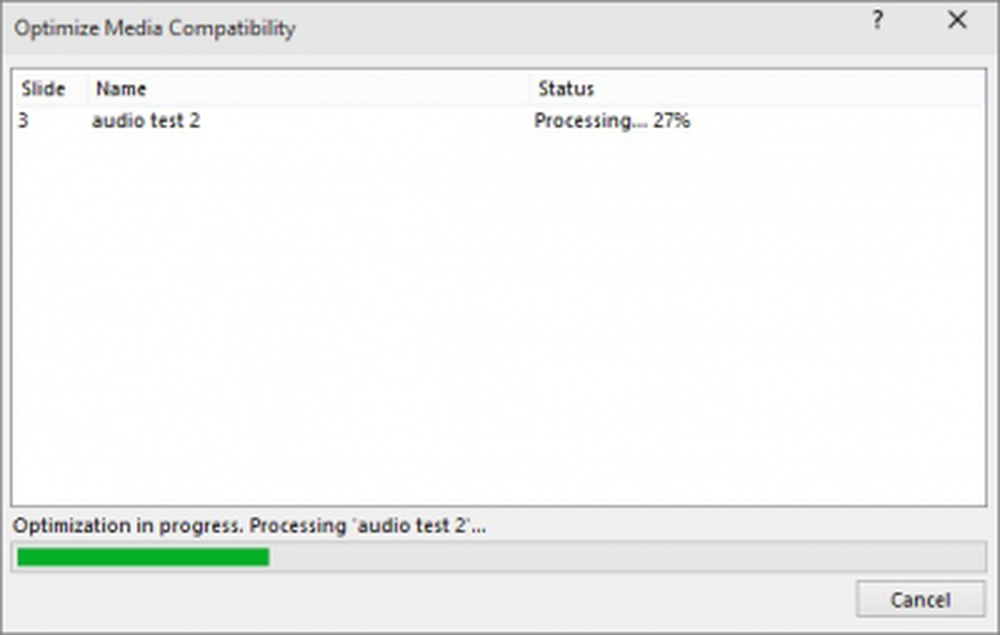
Deretter vises et komplett oppsummering av resolusjoner av potensielle avspillingsproblemer ved siden av, en liste over antall forekomster av media i presentasjonen. Det vil også vise årsakene til avspillingsproblemer.
Hvis du har koblede videoer knyttet til presentasjonen din, vil funksjonen "Optimaliser for kompatibilitet" be deg om å legge dem inn. For å gjøre det, velg "Vis koblinger. Deretter, for å legge inn en video, velg Bare bryte-alternativ for ønskede linker.
Sjekk kodeker
Du må sørge for at du har de nødvendige kodeker installert på Windows-systemet.
Rengjør TEMP-mappen
Som du vet, når du har mange filer pilet opp i TEMP-mappen din, kan PowerPoint-appen bremse dramatisk. For å unngå denne situasjonen, sjekk periodisk for uønskede filer og slett dem i TEMP-mappen din. For å finne din TEMP-mappe, prøv dette!
Lukk PowerPoint og alle andre programmer du bruker. Klikk nå Start> Kjør. Deretter, i Åpne-boksen som vises, skriv inn følgende tekst, % Temp% og trykk OK. Velg .tmp-filene, og trykk deretter på DELETE.
Får problemer når du setter inn eller spiller media?
Bekreft om du har riktig kodek installert. Hvis ikke, installer nødvendig kodek for å kjøre media. Du kan til og med laste ned passende tredjeparts media dekoder og koder filter for å la deg dekode og kode en rekke formater.
Kilde: Office.com.